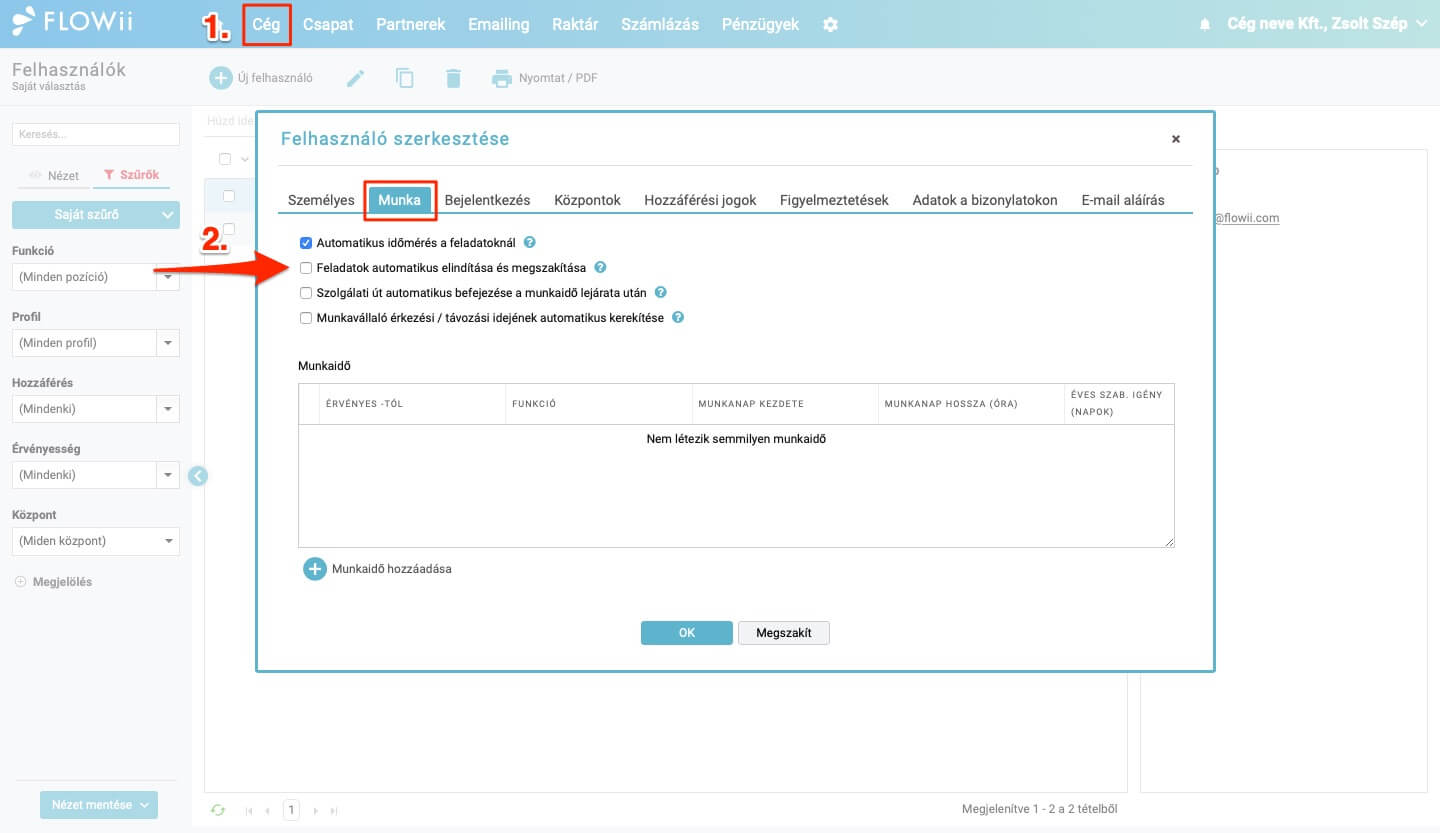Feladatok
A "Feladatok" modult feladatok tervezésére, ellenőrzésére és végrehajtására használják.
Több felelős személy
Több felelős személlyel és tevékenységgel rendelkező feladatok létrehozása
Új feladatokat hozzáadhat közvetlenül a Feladatok modulban az adattábla felett található + Új feladat gombra kattintva.
Már a feladat megadásakor lehetősége van kiválasztani, hogy KI fogja elvégezni a feladatot.
- A legördülő listából válassza ki a „A feladaton többen dolgoznak” lehetőséget.
- Megjelenik egy táblázat, ami alatt megtalálja a + Tevékenység behelyezése opciót. Ezzel a lehetőséggel egy újabb sor kerül a táblázatba, melyen belül kiválaszthatja a tevékenységet. A tevékenységtípusok az alapbeállításokból töltődnek be, amelyek szükség szerint módosíthatók.
- Válassza ki az alkalmazott nevét a tevékenység végrehajtásához.
- Ha azt szeretné beállítani, hogy az adott tevékenység csak valamelyik korábbi tevékenység befejezése után legyen elérhető, akkor a Befejezésre vár oszlopban jelölje be azt a tevékenységet, amelyet a következő tevékenység elvégzése előtt szükséges befejezni.
Példa: Példánkban azt szeretnénk definiálni, hogy a Grafikai tervezést ellenőrizni is kell, de nem a megvalósítás befejezése előtt.
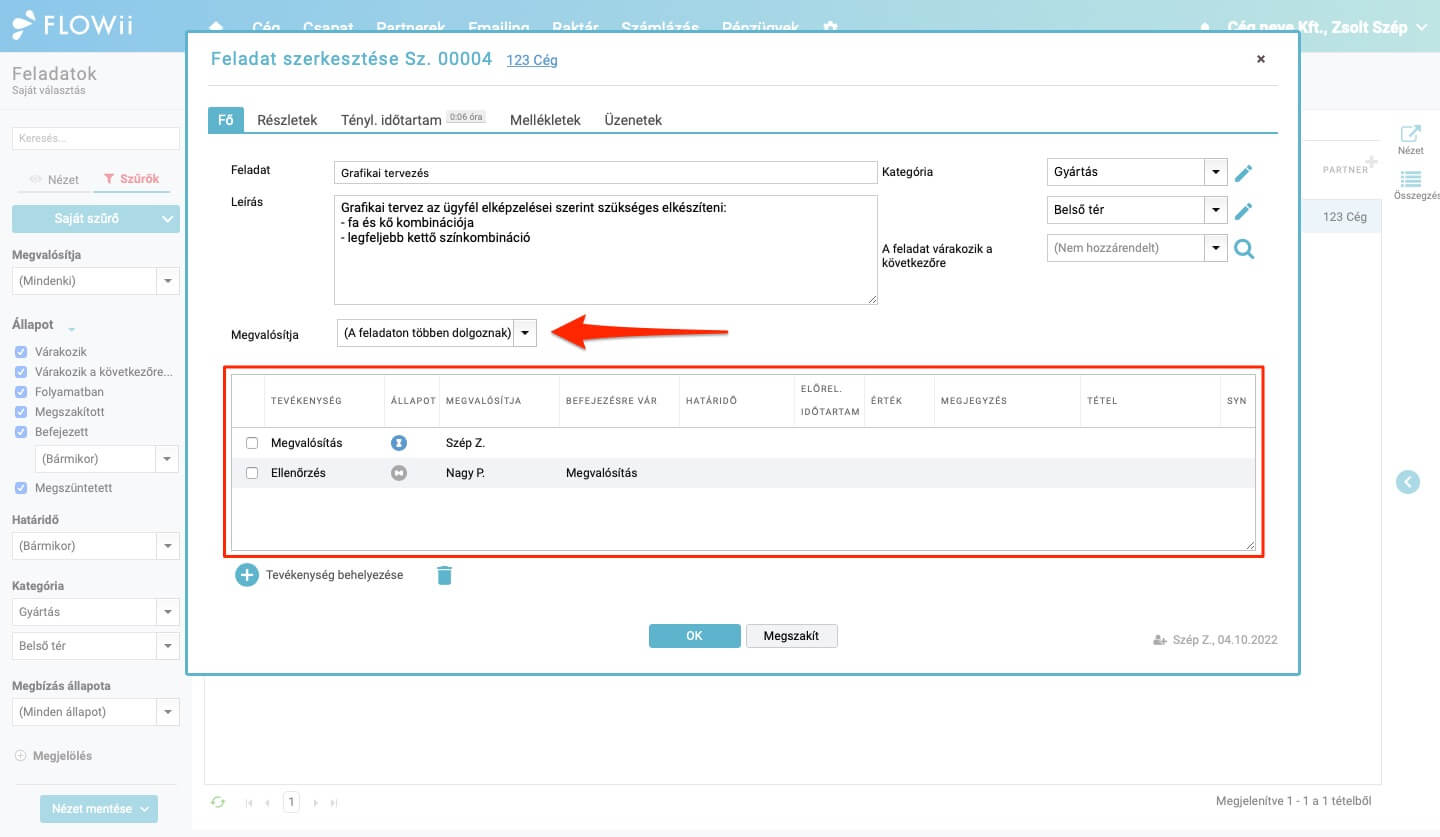
Tehát a Grafikai tervezés tevékenységnél a Befejezésre vár oszlopban ki kell választani a Megvalósítást, azaz először a Megvalósítást kell befejezni, és csak ezután kezdődhet meg az Ellenőrzés. Ebben az esetben a feladat állapota várakozik (homokóra ikon - szürkével jelölve). A munkavállaló tehát úgy látja, hogy az adott feladattal még nem tud dolgozni. A rendszer nem is engedi, hogy az ilyen tevékenység oldását megkezdje. Az ikon színe csak a Megvalósítás befejezése után változik meg (ha a megvalósítás állapota “OK”).
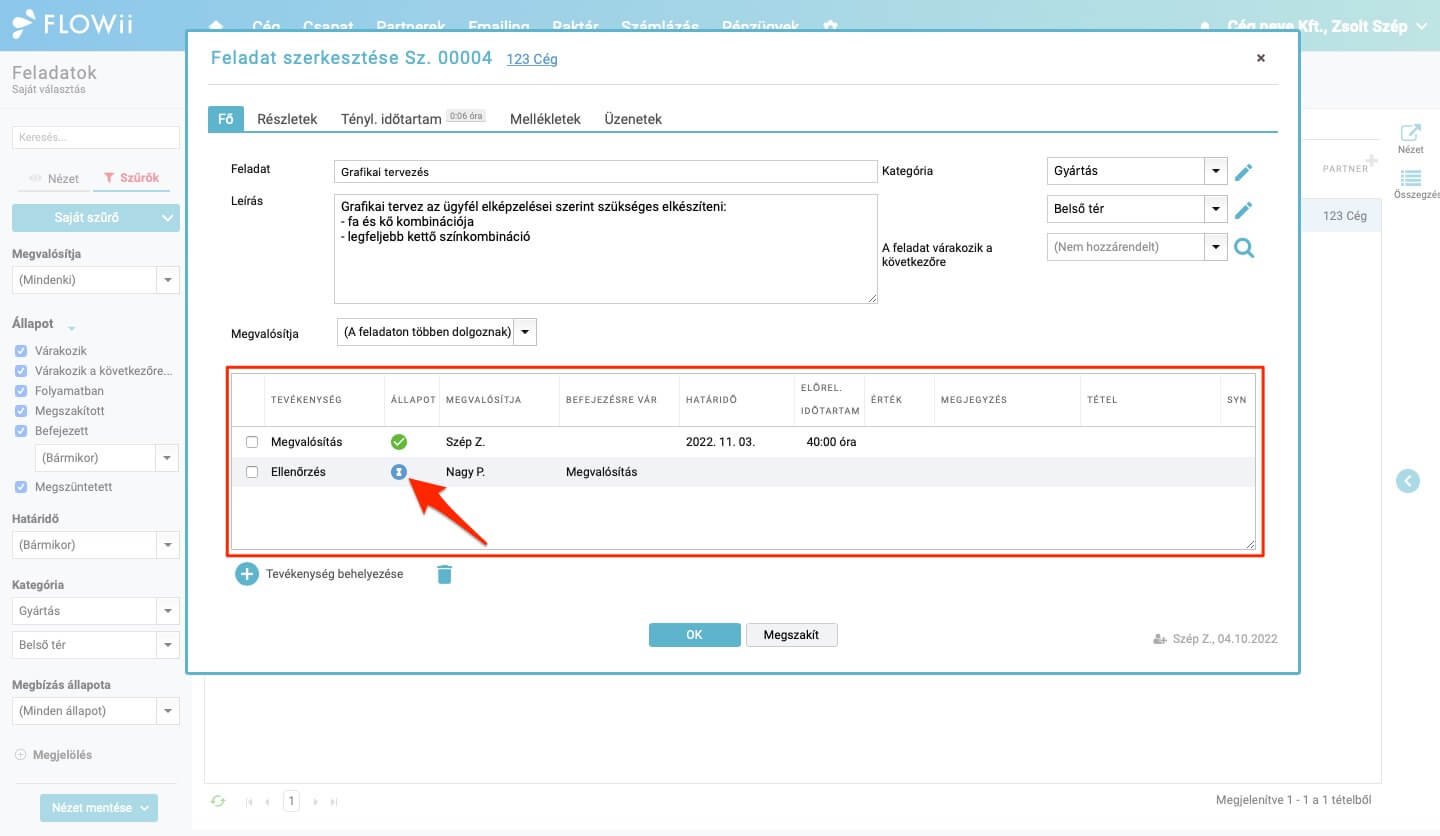
Azon tevékenységeknél, amelyeknél megjelöli az „ellenőrzési tevékenység” opciót, MINDIG szükséges a „Befejezésre vár” oszlop kitöltése.
Részletek fül
Amennyiben egy adott feladaton több tevékenység is zajlik, a Részletek lapon „Átvenni a tevékenységekből” (vagy “Tevékenységek összege”) jelölőnégyzetek jelennek meg a Határidő, Feltét. időtartam és érték tételek mellett.
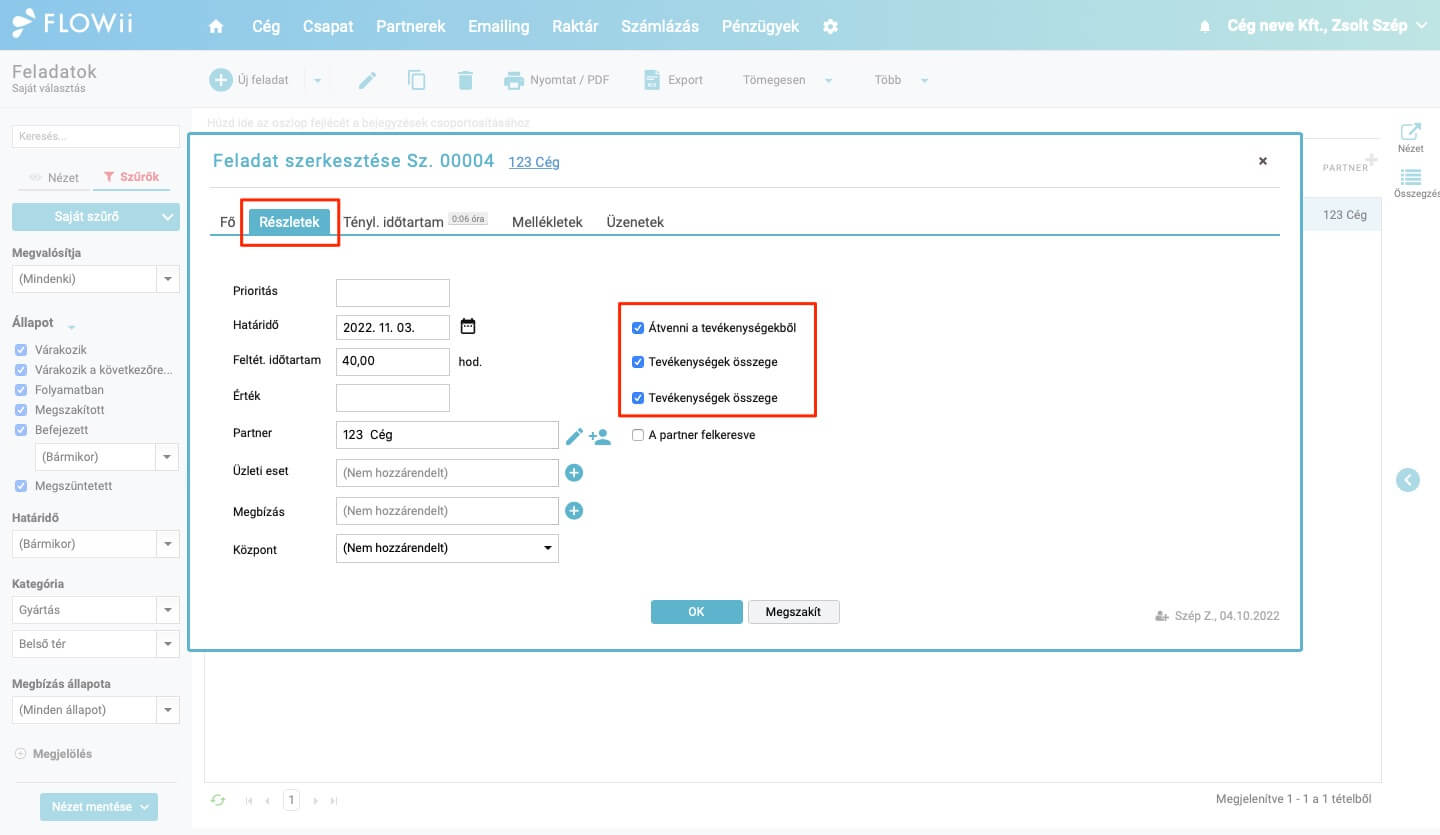
Ezen tételeket meghatározhatja a tevékenység során is. A Részletek fül azonban a teljes feladatra vonatkozik, és ezért kiválaszthatja, hogy például a határidőt a tevékenységek közül szükséges átvenni, és ez automatikusan az utolsó tevékenység határidejének megfelelően kerül kitöltésre.
A feladatokon végzett tevékenységek típusai
Ha más típusú tevékenységekre van szüksége, ezeket a Beállítások -> Feladatok -> Tevékenységek gombra kattintva szerkesztheti.
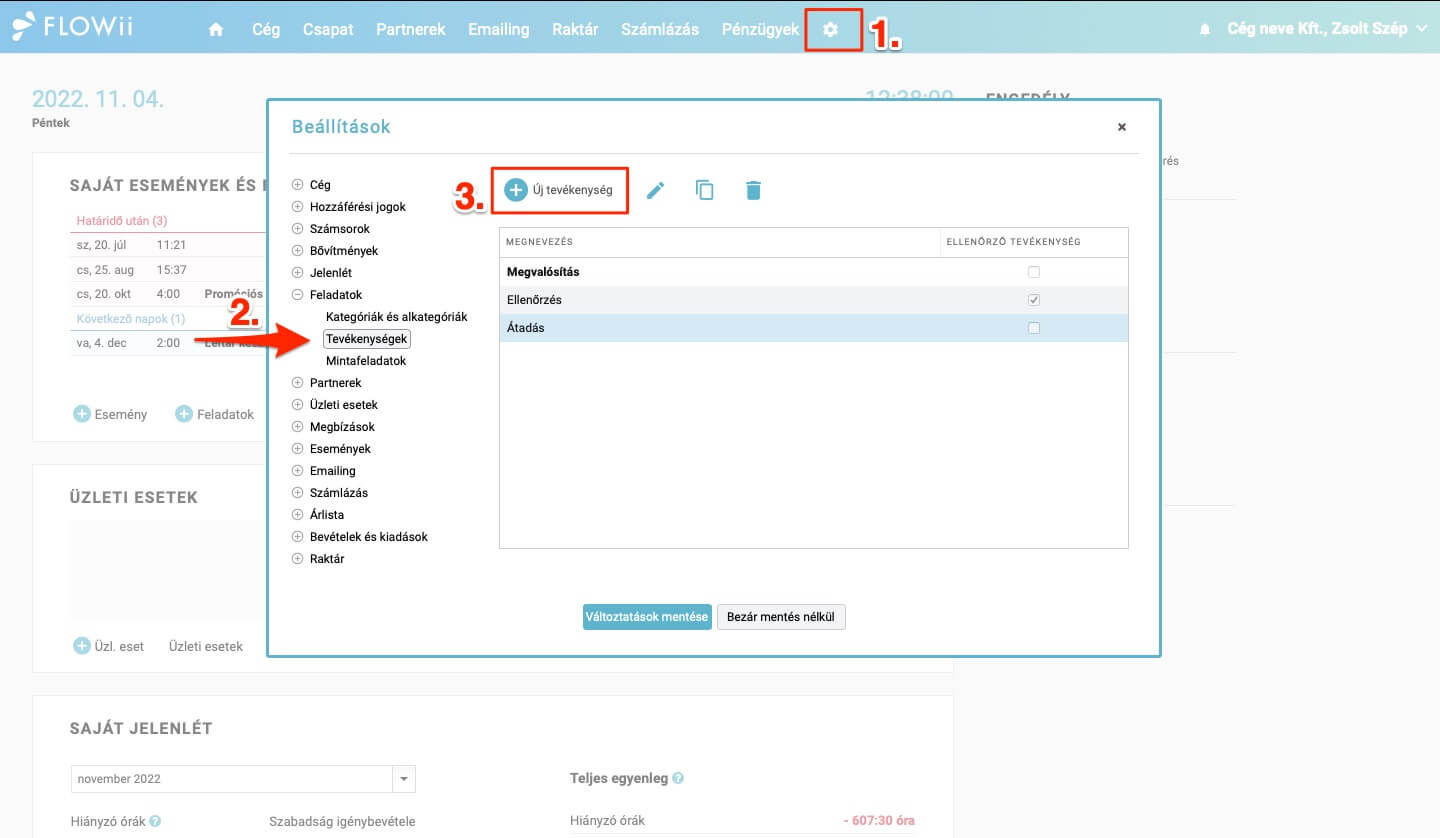
Olyan tevékenységeket is beállíthat, amelyek ellenőrzési jellegűek. Ebben az esetben jelölje be a „Ellenőrző tevékenység” négyzetet. Az ilyen ellenőrző tevékenységek azonban csak azokhoz a feladatokhoz kerülnek hozzáadásra, amelyeken belül meghatároz egymás után több tevékenységet. Amikor hozzáad egy ilyen tevékenységet az adott feladatba, mindig szükséges feltüntetni, hogy a FLOWii melyik korábbi tevékenységet ellenőrizze.
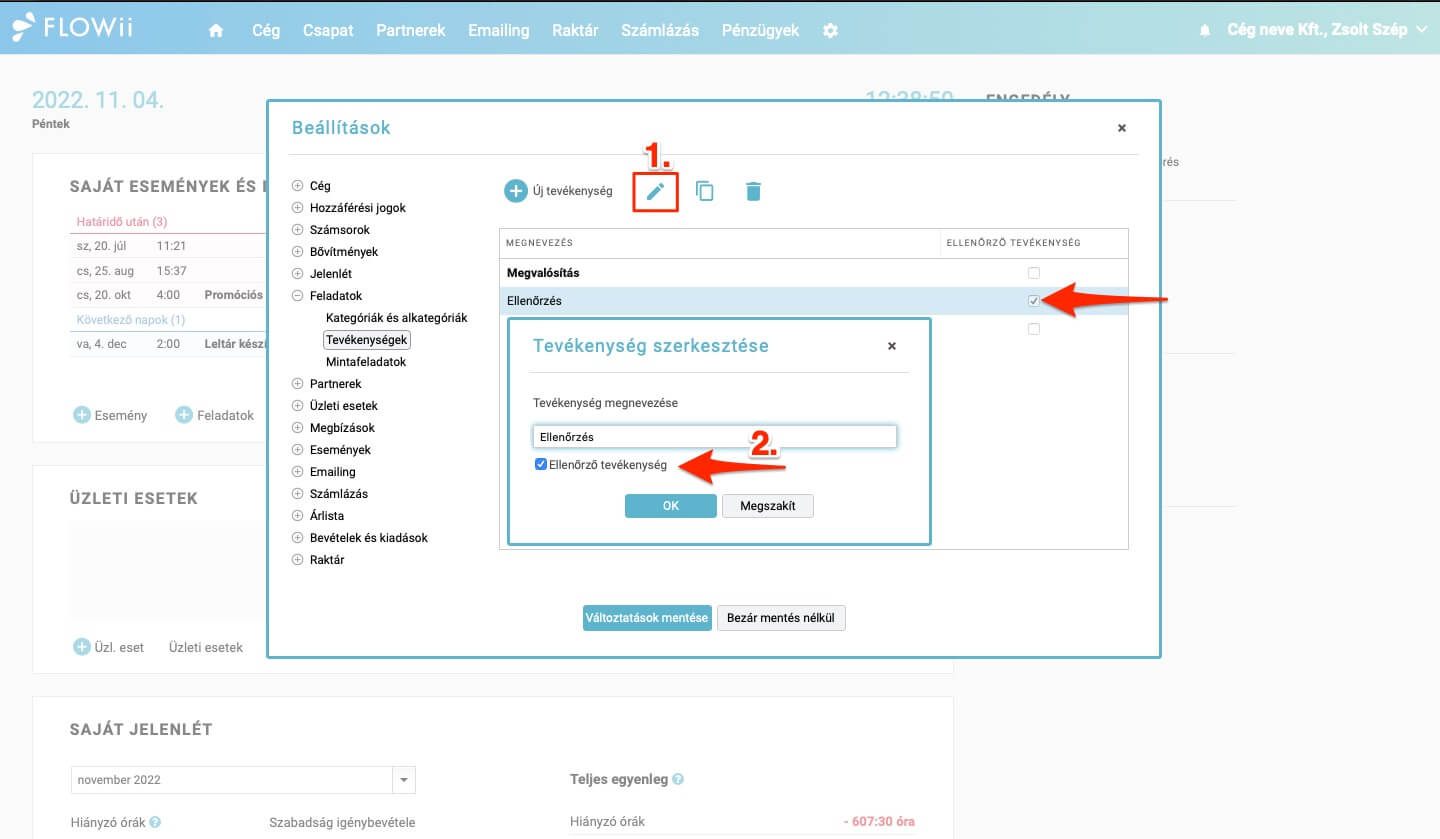
Tevékenységek állapotai
Minden tevékenységnek több állapota lehet.
Ha az alkalmazott úgy dönt, hogy elkezd dolgozni a feladaton, akkor azt szükséges elindítani az „indítás” gombra kattintva. Ezt közvetlenül a feladatban vagy a feladatok modulban teheti meg.
A feladat végrehajtása során (Folyamatban van) lehetősége van a feladat állapotának megváltoztatására:
- OK – a tevékenység befejeződött.
- Megszakít – a munkavállaló már megkezdte a tevékenységet, de ideiglenesen szünetet tart.
- Várakozni - a munkavállaló még nem kezdett el dolgozni a feladaton, és vissza akarja állítani az eredeti állapotát - várja a megvalósítás kezdetét.
Azoknál a feladatoknál, amelyeknél be van állítva az „Ellenőrző tevékenység” négyzet, előfordulhat Hiba állapot is.
- Hiba - hiba történt az ellenőrző tevékenység során, és a feladat visszakerül az előző tevékenységhez, amelyet ellenőriznie kellett (amelyre várt). Ebben az esetben a tevékenységek automatikusan hozzáadódnak - egy tevékenység, amelyet meg kell ismételni, és egy ellenőrző tevékenység.
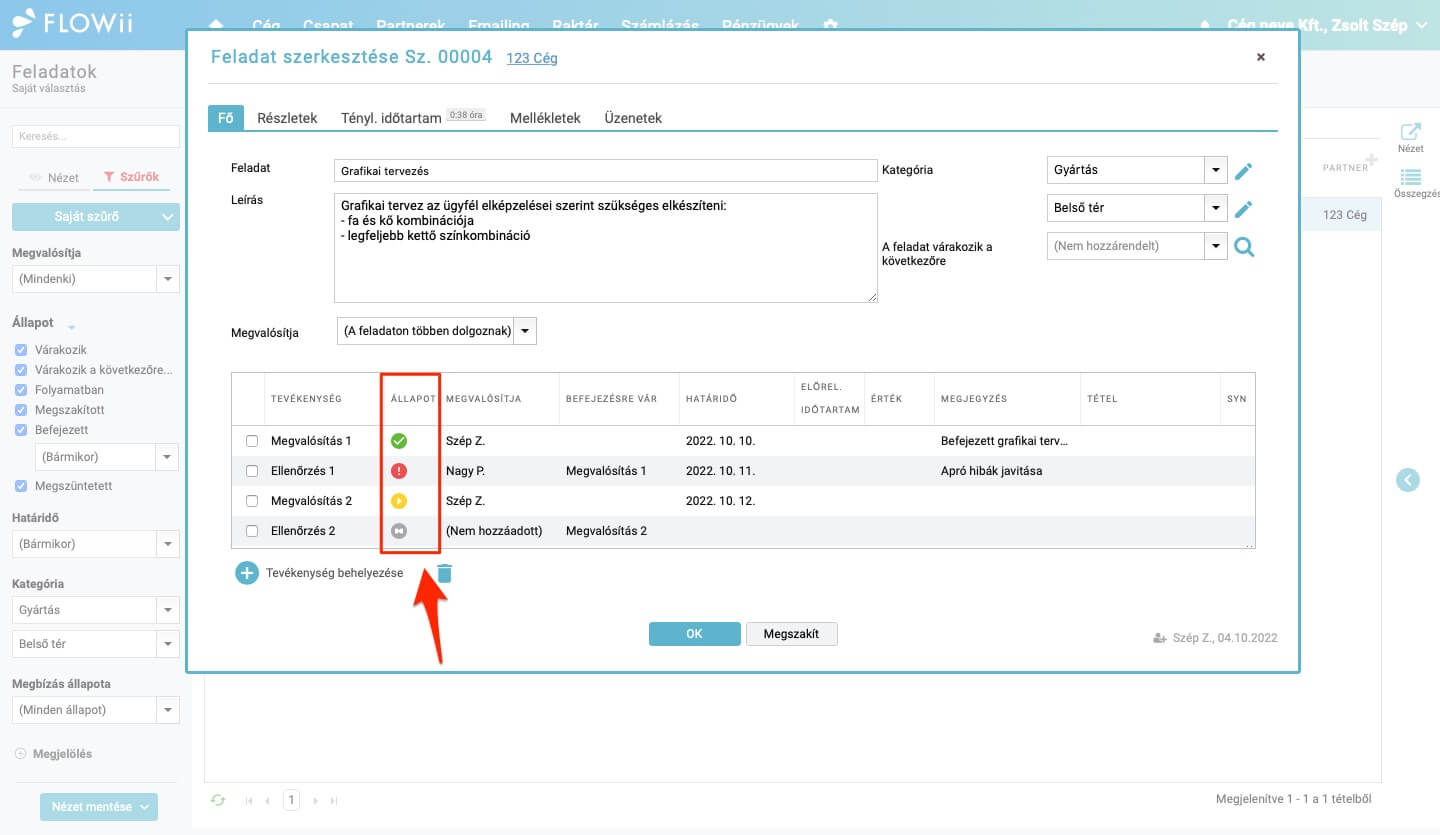
Az alkalmazásban nem lehetséges “elindítani” több feladatot egyszerre. Amint úgy dönt, hogy újabb feladatot elindít, az előző feladat, amely folyamatban van – automatikusan megszakít állapotba kerül. Ha egyszerre több feladatnak kell futnia, módosítania kell a felhasználói beállításokat a Cég -> Felhasználók -> az adott felhasználó kártyájának megnyitása -> Munka -> Törölje a “Feladatok automatikus elindítása és megszakítása” megjelölést.